
2345看图王官方版 v10.8.1.9695 最新版
大小:27.8 GB更新日期:2021-12-28 09:20:08.000
类别:图像浏览
 228
228 38
38分类

大小:27.8 GB更新日期:2021-12-28 09:20:08.000
类别:图像浏览
 228
228 38
38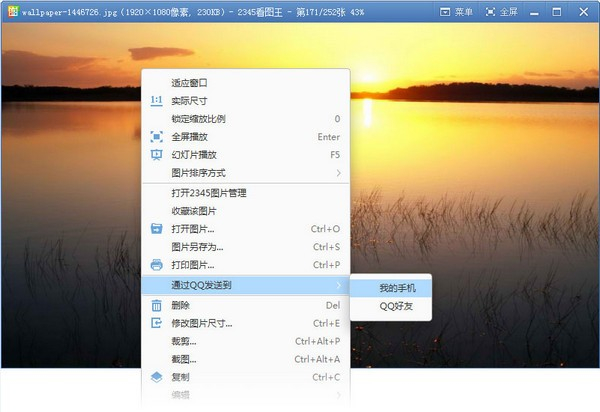
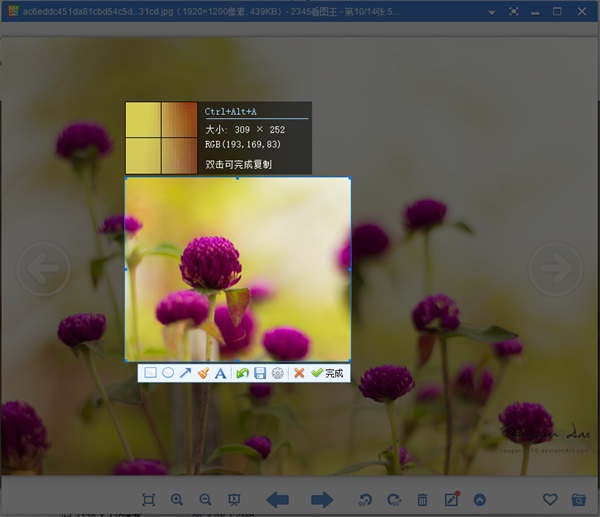
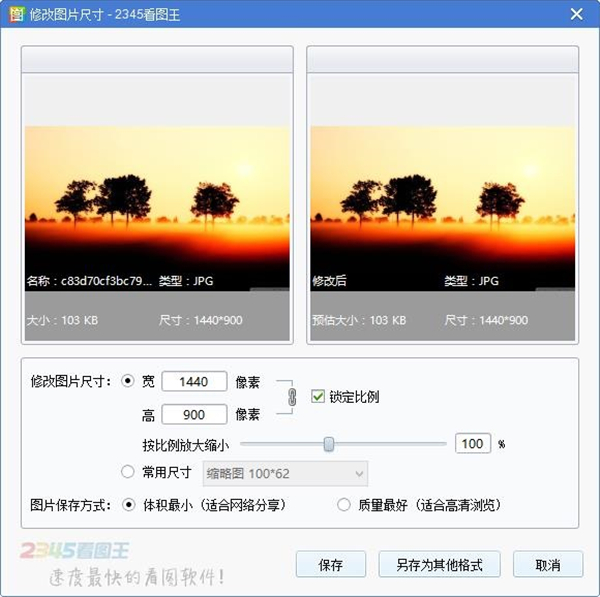
2345看图王最新版是2345推出的一款非常好用的图片浏览工具,软件兼容各种格式的文件,能够帮助用户打开jpg、bmp、gif、tiff、png等多达67种格式的图片文件进行在线观看,为用户提供最高清,便捷的图片浏览服务,使用起来非常方便。
2345看图王最新版软件采用了全球最快的强劲图片引擎,即使在低配置的电脑上也用飞快打开几十兆的大图。软件还能满足用户对图片的个性化处理需求,可以让用户在浏览图片的过程中对图片进行美化、编辑等操作,特别实用。
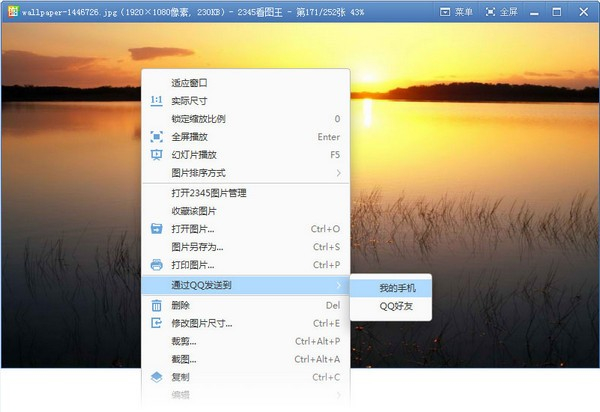
1、还原正式色彩
运用精妙图像处理技术,屏幕所见即打印所得;
2、超强引擎,大图秒开
百兆大图极速打开,速度比老版本更快;
3、图片美化,简易操作
为您提供简洁易操作的图片美化功能,一秒变PS大师;
4、支持多达95种格式
除常规格式外支持PSD/RAW/AI/JP2等更多专业格式。
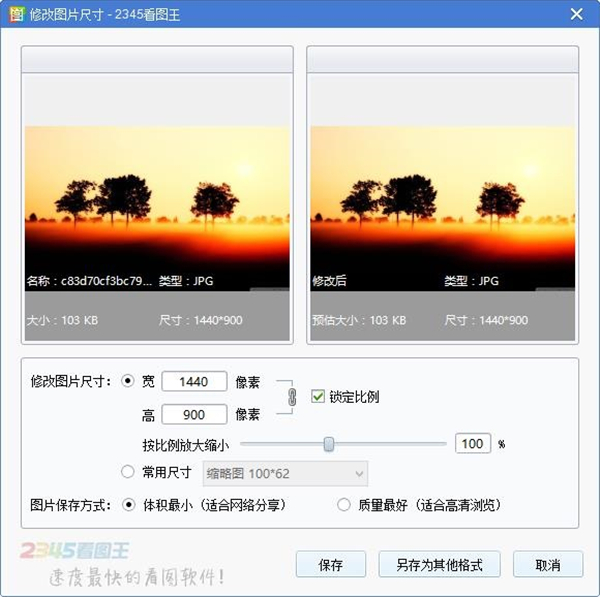
1、快速
2345看图王使用了全球最快的强劲图像引擎,即使在低配置电脑上,也能闪电般打开十几兆的大图片;配合同为2345旗下产品的“好压”相结合使用,不需要等待漫长的解压缩,即点即看压缩包内图片;它的快速还体现在图片的缩放上,它的放大率更是可以高达16倍,可以清楚的看清图上的特写视角,快速高效地放大缩小图片倍率。
2、真实呈现
2345看图王采用的是国内最精密迅锐的图像处理技术,纤毫毕现,带给您最真实的高清看图效果!2345看图王最多可放大16倍,缩小不得低于1像素,清晰地展示出图片的每个细节。
3、兼容性好
2345看图王比传统图片查看器支持更多的图片格式,除了BMP/PNG/JPG等常见图像格式,更兼容PSD/RAW等专业图像格式,所支持的格式多达67种;适用于所有Windows下系统,包括微软最新推出的Win8;兼容了包括WinXP,Win7,ACDSEE在内的主流图片查看器的大部分快捷键,即使初次上手的用户也能很快操作自如。
4、缩略图预览功能
2345看图王提供缩略图预览功能,无须返回目录,可直接在看图窗口中一次性预览当前目录下所有图片,切换图片更方便。利用看图王打开单张图片,与该图片在同一目录下的所以图片会默认以缩略图的形式出现在2345看图王界面的下方,这样您可以更方便的切换到您想看的图片,而不需要返回到文件夹中重新打开。
5、鸟瞰图功能
2345看图王采用了美观易用的鸟瞰图功能,可以方便快捷的定位查看到大图的任意部分,还可能直接用鼠标在鸟瞰图上进行快速缩放操作。2345看图王鸟瞰图的功能是为了方便用户在放大图片时也可以看到整张图片的缩略图,从而更好的定位细节部分,只需用鼠标在右下角的鸟瞰图上移动,定位在您想定位的地方,界面上就会显示出鼠标定位的地方的放大细节图,操作简单方便。
6、鼠标翻页功能
2345看图王支持鼠标翻页功能,当鼠标移动到图片的左右两端,指针会自动变成翻页前头,点击鼠标即可完成图片之间的切换操作。默认情况下,鼠标的滚动功能是用来调整图片的大小【即缩放功能】,您也可以根据您的习惯将鼠标滚动时的功能设置成翻页,也就是通过鼠标的滚动来切换图片,通过【菜单—工具—习惯设置】修改鼠标滚动时的功能设定,您可以根据您的实际需要,选择鼠标滚动是用来缩放还是翻页。
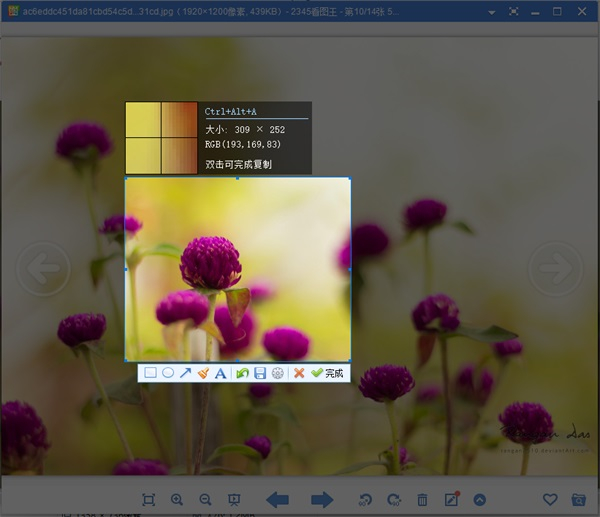
我们选择一张图片,然后用2345看图王打开
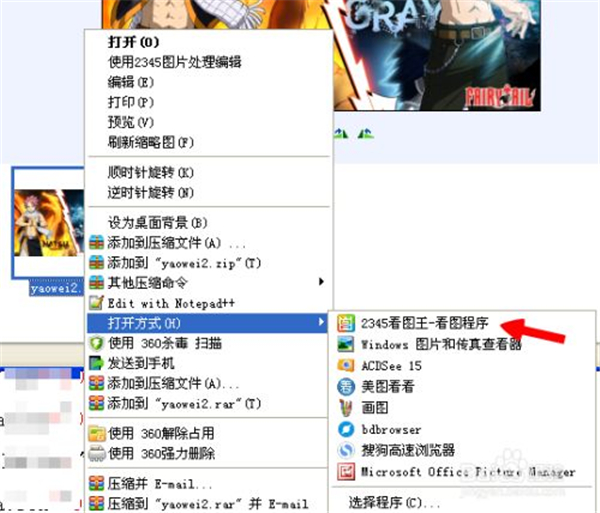
如果我们已经打开2345看图王,我们想打开一张图片,我么可以anctrl+o
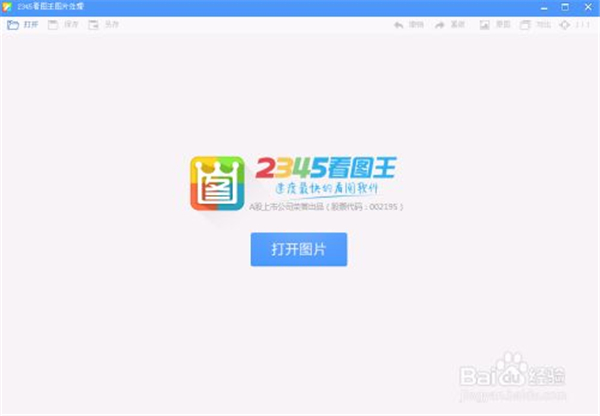
如果我们想把这个软件设置成默认看图软件,点击上边的下拉箭头,点击第一个就是设置成默认看图软件
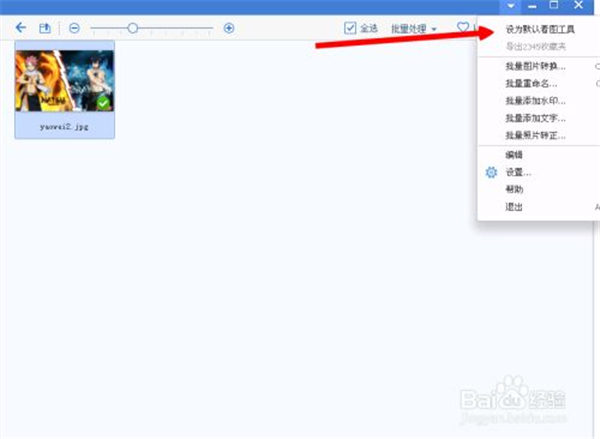
双击打开一个图片,这个看图工具非常不错,左侧上边显示文件的名称,尺寸已经文件大小,右侧是显示全屏和菜单设置
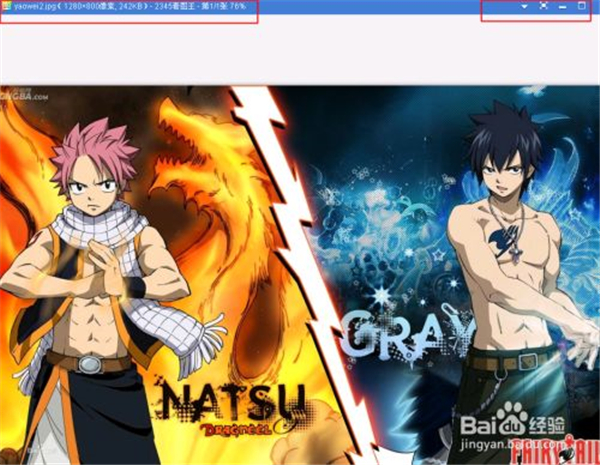
点击菜单的选项按钮,点击设置比较多,我们钟爱就是批量的工具,下边有好多批量操作的功能,您可以都试试
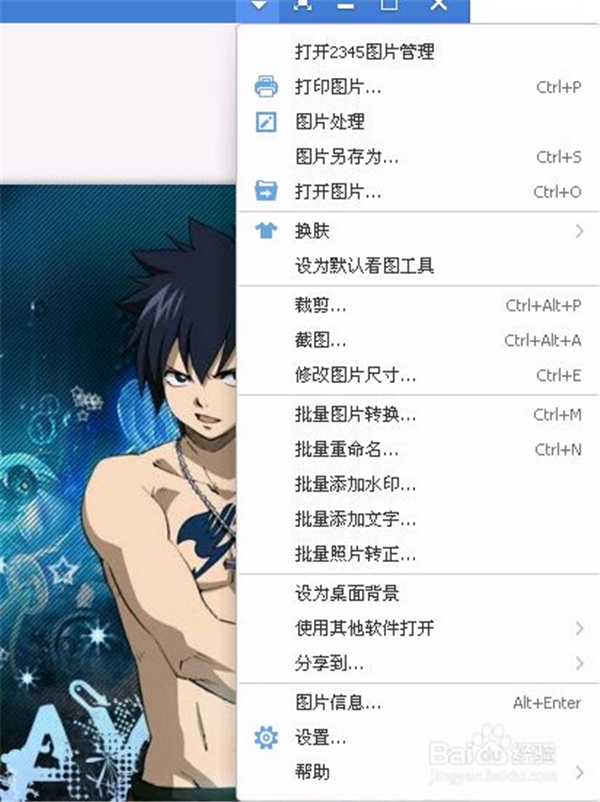
下边就是一些放大缩小功能,已经旋转和其他的设置
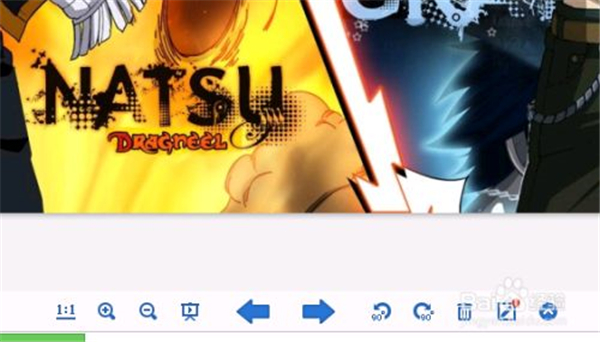
还有一个功能是图片处理的功能,为我们提供亮度、对比度、色彩饱和度的设置还有其他的一下简单设置,基本的操作就到这,大家可以深研究一下。
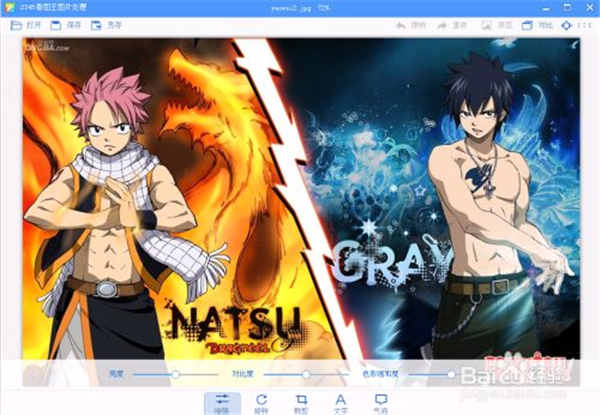
一、2345看图王怎么使用鼠标滚轮翻页?
默认情况下鼠标滚轮是用来调整图片的大小的,即缩放图片。不过通过设置相关功能,便可以让鼠标在滚动时直接翻页,如此就可以用鼠标滚轮来完成之前的图片切换操作。这个主要是根据你的习惯来设置的。默认情况下,鼠标的滚动功能是缩放,用于调整图片的大小。我们依次点击“菜单—工具—习惯设置”就能修改鼠标滚动功能的设置。根据个人习惯,选择鼠标滚动是作为翻页,还是图片的缩放。
二、2345看图王如何批量添加水印?
1、双击打开2345看图王。
2、点击上面的批处理按钮
3、点击下方按钮批量添加水印,菜单第三个
4、弹出一个对话框,我们点击下方添加文件的按钮,我们找到准备添加素材的本地文件
5、将我们之前设置的水印添加到软件中,点击添加水印
6、点击按钮开始添加水印,并选择文件的保存路径
7、我们的照片已成功加水印。
三、怎么压缩图片大小?
1、先是打开需要压缩的图片,双击即可打开了。
2、然后在图片上右键选择修改图片尺寸。
3、然后选择一个想要的尺寸,点击保存即可。
4、另外一种不修改图片的尺寸压缩容量的方法是,右键选择另存为。
5、然后点击png这里,选择另外的格式例如jpg。
6、拖动底部的横条,网左边拖动可以缩小,往右边拖动扩大它的容量,本身图片尺寸不会修改的。
7、弄好了就点击菜单上个保存就可以了,这样子保存出来的图片,尺寸不变,那么容量会变化。
8、这个软件要提前安装到电脑上,没有安装的先安装了,之后看上面的教程,用它打开图片。
相关下载

万能看图王去广告弹窗电脑版下载 v2.8 绿色版2.3M | v1.25
下载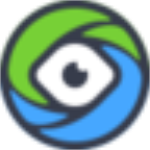
看图啦软件下载 v2.0.5 官方版2.3M | v1.25
下载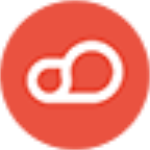
云上pdf去广告版免费下载 v1.0.7.3 官方版2.3M | v1.25
下载
Focusviewer图片浏览软件下载 v2.1.0.2 电脑版2.3M | v1.25
下载
快速cad看图企业版 v2022.1 官方版2.3M | v1.25
下载
WPS图片免费版最新下载 v3.0.0.5 官方版2.3M | v1.25
下载
利驰CAD扒图 v5.2.20.0618 官方版2.3M | v1.25
下载
imagine看图软件免费下载 v1.1.0 绿色版2.3M | v1.25
下载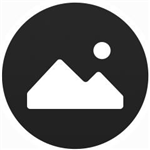
qviewer图片查看器官方下载 v3.0 免费版2.3M | v1.25
下载
ImageGlass图像浏览工具中文版下载(百度云资源) v7.6.4.30 便携版2.3M | v1.25
下载
山东潍坊联通 网友 夜之潘多拉
下载挺快的
天津移动 网友 一剑倾城
支持支持!
新疆乌鲁木齐电信 网友 当时明月在
玩了半天有点累,休息下来评论下
河南平顶山移动 网友 梵音战阁
废话,非常好玩。
陕西西安电信 网友 至少、还有你
还在研究游戏中,很多功能不会玩~~